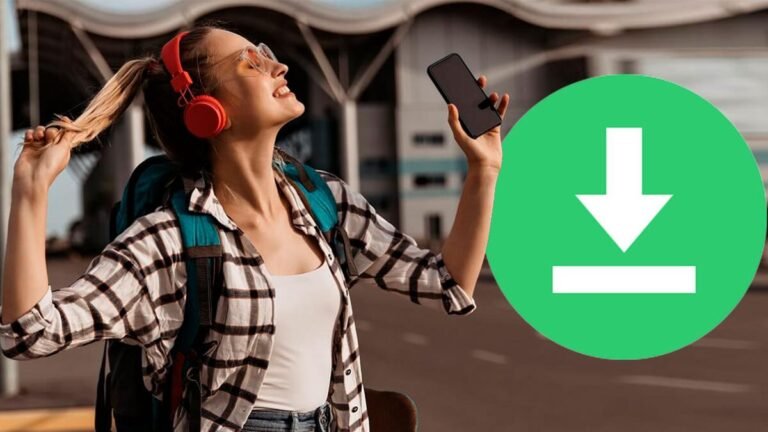Cómo se borran las cookies de tu navegador fácilmente
✅Para borrar cookies fácilmente, ve a la configuración del navegador, busca “Privacidad” o “Seguridad”, y selecciona “Eliminar datos de navegación”. ¡Listo!
Para borrar las cookies de tu navegador fácilmente, puedes seguir unos sencillos pasos que varían ligeramente dependiendo del navegador que utilices. A continuación, te explicamos cómo hacerlo en los navegadores más populares: Google Chrome, Mozilla Firefox, Microsoft Edge y Safari.
Eliminar las cookies de tu navegador no solo te ayudará a proteger tu privacidad, sino que también puede mejorar el rendimiento de tu navegador. Sigue estos pasos detallados para limpiar las cookies y asegurarte de que tu experiencia en línea sea más segura y rápida.
Cómo borrar las cookies en Google Chrome
- Abre Google Chrome.
- Haz clic en el ícono de tres puntos verticales en la esquina superior derecha del navegador.
- Selecciona “Configuración”.
- Desplázate hacia abajo y haz clic en “Privacidad y seguridad”.
- Selecciona “Borrar datos de navegación”.
- En la ventana que aparece, elige el intervalo de tiempo deseado y asegúrate de que la casilla “Cookies y otros datos de sitios” esté marcada.
- Haz clic en “Borrar datos”.
Cómo borrar las cookies en Mozilla Firefox
- Abre Mozilla Firefox.
- Haz clic en el ícono de tres líneas horizontales en la esquina superior derecha del navegador.
- Selecciona “Opciones” o “Preferencias” en Mac.
- Haz clic en “Privacidad y seguridad”.
- Desplázate hacia abajo hasta la sección “Cookies y datos del sitio”.
- Haz clic en “Borrar datos”.
- Asegúrate de que la casilla “Cookies y datos del sitio” esté marcada y haz clic en “Borrar”.
Cómo borrar las cookies en Microsoft Edge
- Abre Microsoft Edge.
- Haz clic en el ícono de tres puntos horizontales en la esquina superior derecha del navegador.
- Selecciona “Configuración”.
- Haz clic en “Privacidad, búsqueda y servicios”.
- Desplázate hacia abajo y haz clic en “Elegir qué borrar” en la sección “Borrar datos de navegación”.
- Selecciona el intervalo de tiempo deseado y asegúrate de que la casilla “Cookies y otros datos del sitio” esté marcada.
- Haz clic en “Borrar ahora”.
Cómo borrar las cookies en Safari
- Abre Safari.
- Haz clic en “Safari” en la barra de menú superior y selecciona “Preferencias”.
- Haz clic en la pestaña “Privacidad”.
- Haz clic en “Administrar datos del sitio web”.
- Selecciona uno o más sitios y haz clic en “Eliminar” o para borrar todas las cookies, haz clic en “Eliminar todos”.
- Confirma la acción si es necesario.
Además de estos pasos específicos para cada navegador, existen varias herramientas de terceros que pueden ayudarte a limpiar las cookies y otros datos de navegación de manera más eficiente. Algunas opciones populares incluyen CCleaner y BleachBit.
Pasos detallados para borrar cookies en Google Chrome
Si deseas mantener tu navegación en Google Chrome lo más limpia y privada posible, es fundamental aprender a borrar las cookies de forma regular. A continuación, te presento los pasos detallados para eliminar las cookies en este popular navegador:
Paso 1: Acceder a la configuración de Chrome
En la esquina superior derecha de la ventana del navegador, encontrarás tres puntos verticales que representan el menú. Haz clic en ellos y selecciona la opción Configuración.
Paso 2: Acceder a la sección de configuración avanzada
Desplázate hacia abajo en la pantalla de configuración hasta encontrar la opción Avanzada. Haz clic en ella para desplegar más opciones.
Paso 3: Borrar datos de navegación
Dentro de la sección de Privacidad y seguridad, busca la opción Borrar datos de navegación y haz clic en ella.
Paso 4: Seleccionar qué datos borrar
En la ventana que se abre, asegúrate de marcar la casilla junto a Cookies y otros datos de sitio. Puedes seleccionar el período de tiempo para el cual deseas borrar los datos.
Paso 5: Borrar los datos
Una vez hayas marcado las casillas correspondientes, haz clic en el botón Borrar datos. Chrome eliminará las cookies y otros datos de navegación seleccionados.
¡Listo! Siguiendo estos sencillos pasos, podrás mantener tu experiencia de navegación en Google Chrome más segura y privada al eliminar las cookies que se almacenan en tu dispositivo.
Cómo eliminar cookies en Firefox, paso a paso
Eliminar las cookies en tu navegador es una tarea importante para mantener la privacidad y la seguridad de tus datos mientras navegas por Internet. En esta sección, te guiaré paso a paso sobre cómo eliminar las cookies en Firefox, uno de los navegadores más populares y utilizados en la actualidad.
Paso 1: Acceder a la configuración de Firefox
Para comenzar, abre tu navegador Firefox en tu computadora. En la esquina superior derecha de la ventana, haz clic en el menú de Firefox (representado por tres líneas horizontales) y selecciona “Opciones”.
Paso 2: Acceder a la sección de privacidad y seguridad
En el panel izquierdo de la ventana de opciones, haz clic en “Privacidad y Seguridad”. Aquí es donde encontrarás todas las configuraciones relacionadas con la privacidad y la seguridad de tu navegador.
Paso 3: Eliminar las cookies
Desplázate hacia abajo hasta encontrar la sección de Cookies y datos del sitio. Haz clic en el botón “Eliminar datos…”. Se abrirá una nueva ventana con opciones para seleccionar qué datos deseas eliminar.
Paso 4: Seleccionar las cookies a eliminar
En la ventana de eliminación de datos, asegúrate de marcar la casilla junto a “Cookies y datos de sitios web”. Puedes seleccionar el período de tiempo para el cual deseas eliminar las cookies, como “Última hora”, “Últimas dos horas”, “Últas 24 horas”, etc. Luego, haz clic en “Limpiar ahora”.
¡Listo! Has eliminado con éxito las cookies de tu navegador Firefox. Este proceso te ayudará a mantener tu privacidad en línea y a asegurarte de que tus datos de navegación se mantengan seguros.
Asegúrate de realizar esta acción periódicamente o cuando notes un comportamiento inusual en tu navegador, ya que eliminar las cookies también puede afectar tu experiencia de navegación, como cerrar sesión automáticamente en ciertos sitios web.
Preguntas frecuentes
¿Por qué es importante borrar las cookies de mi navegador?
Es importante borrar las cookies de tu navegador para proteger tu privacidad y seguridad en línea, ya que estas pueden almacenar información personal y de navegación.
¿Cómo puedo borrar las cookies de mi navegador de forma fácil?
Puedes borrar las cookies de tu navegador fácilmente accediendo a la configuración de privacidad o historial del navegador y seleccionando la opción de eliminar cookies.
¿Con qué frecuencia debo borrar las cookies de mi navegador?
No hay una frecuencia establecida, pero se recomienda hacerlo periódicamente para mantener la privacidad y evitar posibles problemas de rendimiento en el navegador.
¿Se borrarán mis contraseñas guardadas al eliminar las cookies?
No, al borrar las cookies no se eliminarán las contraseñas guardadas en el navegador. Deberás hacerlo manualmente si así lo deseas.
¿Qué otros datos se eliminan al borrar las cookies del navegador?
Además de las cookies, al borrarlas también se pueden eliminar datos de caché, historial de navegación y preferencias de sitios web.
¿Existen extensiones o herramientas que faciliten el borrado de cookies?
Sí, hay extensiones y herramientas disponibles en algunos navegadores que permiten gestionar las cookies de forma más sencilla y personalizada.
- Importancia de borrar las cookies para proteger la privacidad
- Formas fáciles de borrar las cookies del navegador
- Recomendaciones sobre la frecuencia de borrado de cookies
- Qué datos se eliminan al borrar las cookies del navegador
- Cómo no se eliminan las contraseñas al borrar cookies
- Herramientas y extensiones útiles para gestionar cookies
¡Déjanos tus comentarios y revisa otros artículos relacionados en nuestra web para más consejos sobre seguridad en línea!